Када почнете да тражите датотеке у Филе Екплорер-у, то траје годинама. Међутим, постоји један врло ефикасан метод, али још увек не толико познат, који вам може помоћи да датотеке потражите много брже него што бисте очекивали. Ова метода користи командну линију коју тешко да нико зна или користи. Истражимо овај метод.
Решење: Коришћење командне линије
1. метод: Претражите датотеке користећи цело име датотеке
Корак 1: Иди на Почетак дугме на радној површини и откуцајте Командна линија у пољу за претрагу. Кликните на резултат.

Корак 2: У Командна линија прозор, откуцајте наредбу у доњем формату и притисните Ентер:
где је / р Дриве_Леттер: *назив документа*
Заменити Дриве_Леттер и назив документа са жељеним именом диска и датотеке.
На пример, овде желимо да идемо ВЛЦ у Ц. Погон.
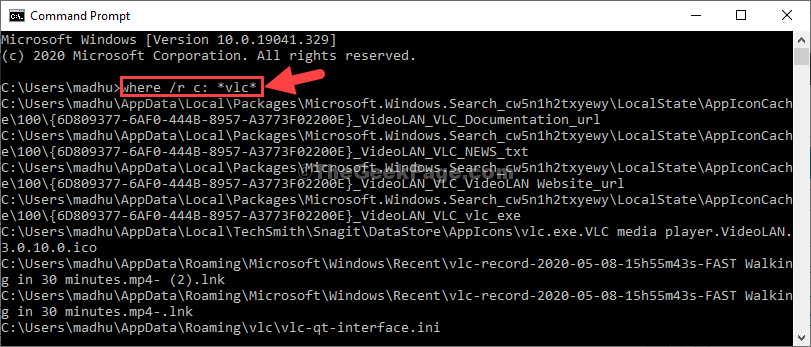
Ово ће повући све датотеке у Ц. Возите са именом датотеке ВЛЦ.
Корак 3: Сада изаберите датотеку коју желите да отворите и кликните десним тастером миша да бисте је копирали.
На пример, копирали смо .мп4 фајл.
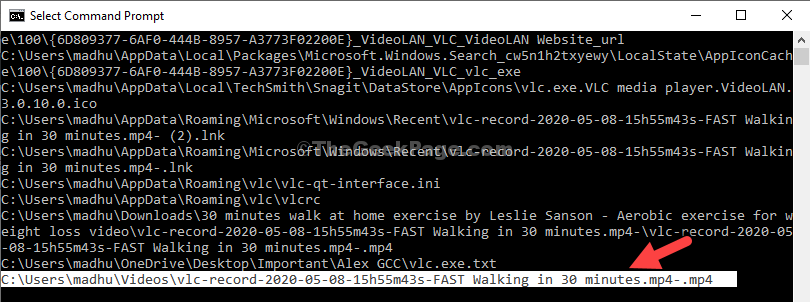
Корак 4: Налепите копирану датотеку у траку за адресу датотеке
Филе Екплорер и погодио Ентер да одете на одређено место.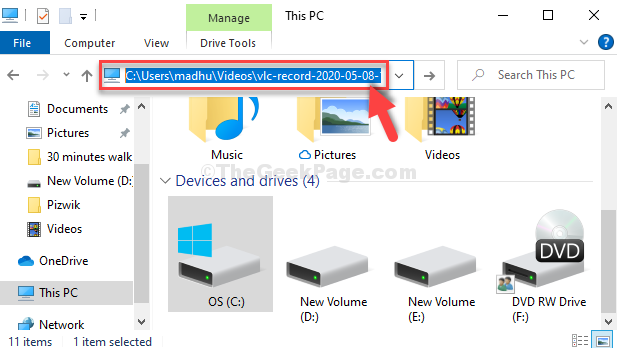
2. метод: Претражите датотеке започињући са именом датотеке
Корак 1: Покрените команду у доњем формату и притисните Ентер:
где је / р Дриве_Леттер: назив документа*
*Белешка: овде смо у почетку једноставно уклонили прву звезду. Замените диск јединицу и име датотеке жељеним погоном и именом датотеке.
Тако, на пример, тражимо ВЛЦ у Ц. погон.
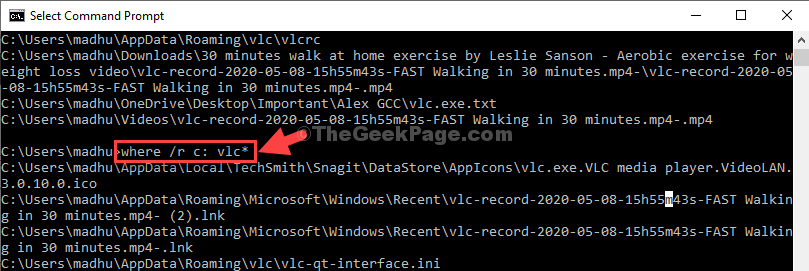
Сада пратите 3. корак и 4. корак од Метод 1 да бисте отишли на локацију датотеке или је отворили.
3. метод: Претражите датотеке користећи формат датотеке
Корак 1: Покрените команду у доњем формату и притисните Ентер:
где је / р Дриве_Леттер: *Формат датотеке*
Тако, на пример, тражимо датотеке у Ц. Вожња почиње .мп4 формат. Команда ће изгледати овако:
где је / р Цр: *.мп4*
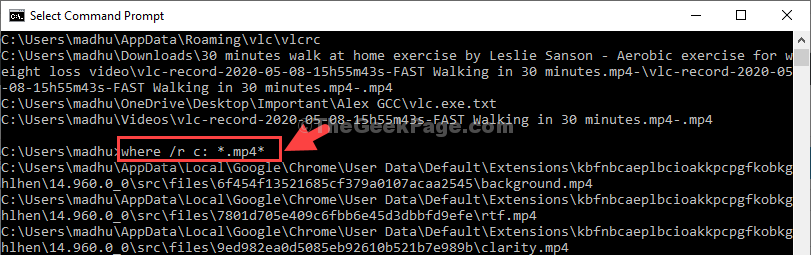
Сада пратите 3. корак и 4. корак од Метод 1 да бисте отишли на локацију датотеке или је отворили.
Како копирати листу датотека у међуспремник
Корак 1: Покрените команду у доњем формату и притисните Ентер:
где је / р ц: *влц* | цлип
Можете да замените име датотеке (истакнути део) жељеним именом датотеке, а такође и погоном.

Сада отворите а Нотепад и залепите. Копираће сва имена датотека у Нотепад.
4. метод: Претражујте датотеке помоћу директоријума
Корак 1: Прво треба да одемо на ту локацију. За то откуцајте почетно слово погона, а затим двотачком и притисните Ентер.
На пример, желимо да идемо на Ц. погон. Можете ићи на било који жељени погон.
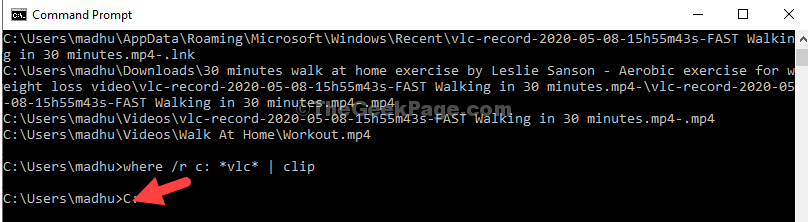
Корак 2: Сада покрените команду у доњем формату и притисните Ентер:
дир / б / с *назив документа*
Заменити назив документа са датотеком у коју желите да идете. На пример, желимо да отворимо ВЛЦ.
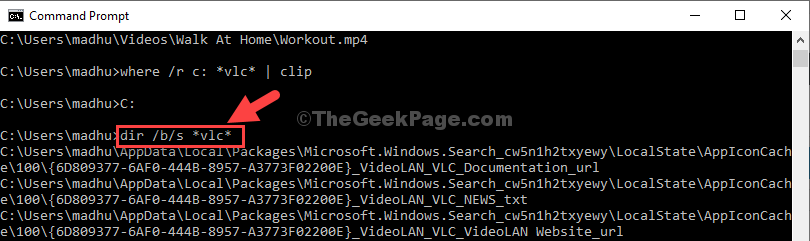
То је то. Ово је најбржи начин отварања датотека и уштеде времена.

